Come bloccare una colonna in Excel

Per impedire la cancellazione o la manomissione accidentale di dati complessi o sensibili, Excel ti consente di bloccare alcune colonne mentre lavori. Bloccare le colonne aiuta a prevenire
Il registro è parte integrante del sistema operativo Windows perché tutte le impostazioni e i programmi del sistema operativo Windows sono archiviati in questo database gerarchico (Registro). Tutte le configurazioni, le informazioni sui driver del dispositivo e tutto ciò che ti viene in mente è memorizzato all'interno del Registro di sistema. In parole povere, è un registro in cui ogni programma fa un record. Tutte le versioni precedenti sono Windows XP, Windows Vista, Windows 7, Windows 8, Windows 8.1 e Windows 10; tutti hanno un registro.
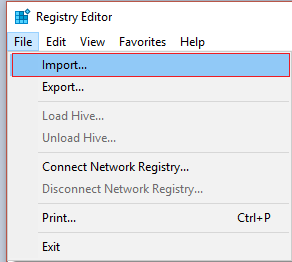
Tutte le modifiche alle impostazioni vengono eseguite tramite il registro e, a volte, durante questo processo, possiamo danneggiare il registro, il che può portare a guasti critici del sistema. Possiamo fare il possibile per assicurarci di non danneggiare il registro; possiamo fare un backup del registro di Windows. E quando è necessario ripristinare il registro, possiamo farlo dal backup che abbiamo effettuato. Vediamo come eseguire il backup e il ripristino del registro su Windows.
Nota: è una buona idea eseguire il backup del registro di Windows prima di apportare modifiche al sistema perché se qualcosa va storto, è possibile ripristinare il registro come era.
Contenuti
È possibile eseguire il backup del registro manualmente o creare un punto di ripristino del sistema, quindi vediamo prima come eseguire il backup del registro manualmente e quindi utilizzando il punto di ripristino del sistema.
1. Premi il tasto Windows + R, quindi digita regedit e premi invio per aprire l'editor del registro.

2. Assicurati di selezionare Computer (non una sottochiave poiché vogliamo eseguire il backup dell'intero registro) nell'editor del registro .
3. Quindi, fare clic su File > Esporta e quindi selezionare la posizione desiderata in cui si desidera salvare questo backup (Nota: assicurarsi che l'intervallo di esportazione sia selezionato su Tutti in basso a sinistra).
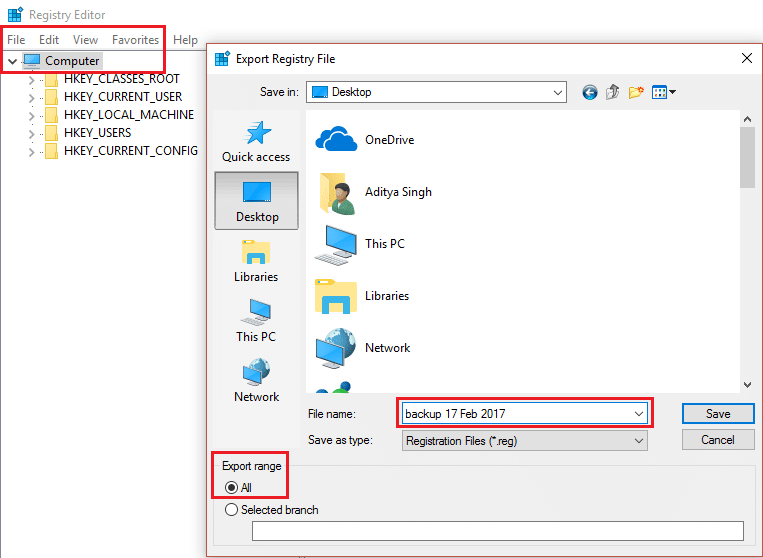
4. Ora, digita il nome di questo backup e fai clic su Salva .
5. Se è necessario ripristinare il backup del Registro di cui sopra, aprire nuovamente l'Editor del Registro di sistema come mostrato sopra.
6. Di nuovo, fai clic su File > Importa.
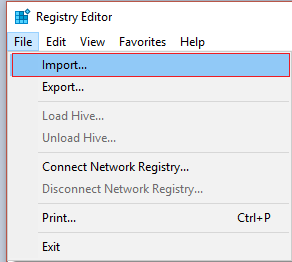
7. Quindi, seleziona la posizione in cui hai salvato la copia di backup e premi Apri .
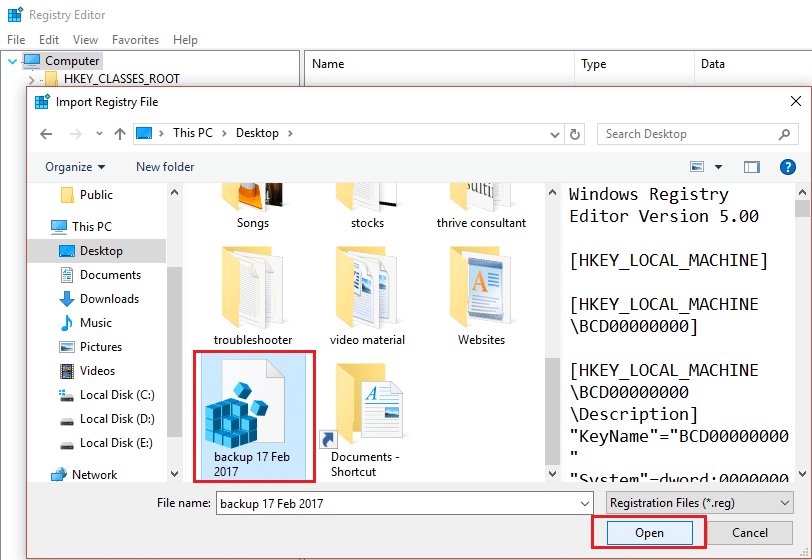
8. Hai ripristinato con successo il Registro di sistema al suo stato originale.
1. Digitare punto di ripristino nella barra di ricerca di Windows e fare clic su Crea un punto di ripristino .

2. Selezionare Disco locale (C:) (selezionare l'unità in cui è installato Windows) e fare clic su Configura.
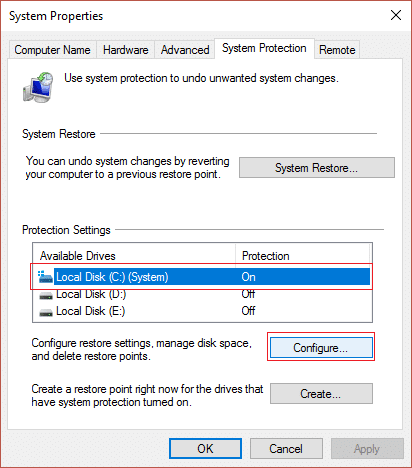
3. Assicurarsi che la protezione del sistema sia attivata per questa unità e impostare l'utilizzo massimo su 10%.

4. Fare clic su Applica , seguito da O k.
5. Quindi, seleziona nuovamente questa unità e fai clic su Crea.
6. Assegna un nome al punto di ripristino che stai creando e fai nuovamente clic su Crea .
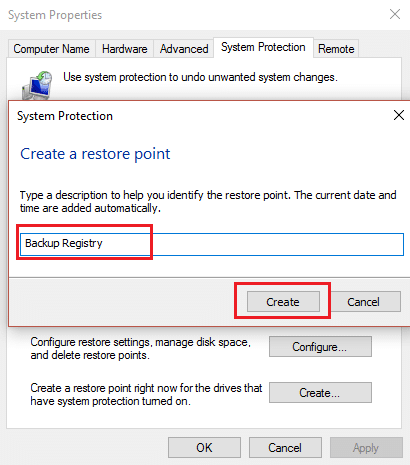
7. Attendi che il sistema crei un punto di ripristino e fai clic su Chiudi una volta terminato.
8. Per ripristinare il registro vai su Crea un punto di ripristino.
9. Ora fai clic su Ripristino configurazione di sistema, quindi fai clic su Avanti.
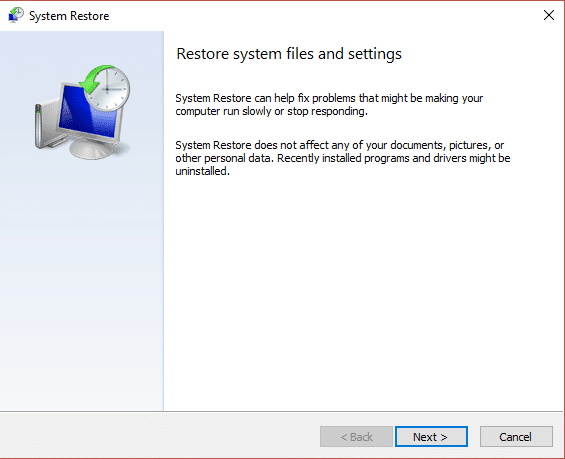
10. Quindi seleziona il punto di ripristino che hai creato sopra e premi Avanti.

11. Seguire le istruzioni sullo schermo per completare il Ripristino configurazione di sistema.
12. Una volta terminato il processo di cui sopra, avresti ripristinato correttamente il registro di Windows.
Consigliato:
Questo è tutto; hai imparato con successo come eseguire il backup e il ripristino del registro su Windows, ma se hai ancora domande su questo post, non esitare a farle nelle sezioni dei commenti.
Per impedire la cancellazione o la manomissione accidentale di dati complessi o sensibili, Excel ti consente di bloccare alcune colonne mentre lavori. Bloccare le colonne aiuta a prevenire
Sia che tu stia cercando di esportare livelli, gruppi o fotogrammi di immagini in formato JPG, PNG o SVG, Figma è quello che fa per te. Ma nel caso non fossi sicuro di come
Presentazioni Google è il posto migliore per reperire modelli gratuiti per formattare e creare presentazioni. Gratuito per gli utenti di Gmail e parte di G-Suite, puoi selezionare
Se sei un fervente TikToker e pubblichi spesso per mantenere il coinvolgimento del tuo pubblico stellare, probabilmente stai utilizzando la sezione Bozze (o la sezione Creatore
Una rapida occhiata alla mappa di Tears of the Kingdom potrebbe indurti a pensare che utilizzi la stessa mappa del suo predecessore, Breath of the Wild. Ma, però
Ricordi il 1992? Ricordi la Sorella di Shakespeare in cima alle classifiche con Stay? Ricordatevi che la Danimarca ha sorpreso tutti sollevando il Campionato Europeo di calcio
Il Marketplace di Facebook è cresciuto in modo esponenziale perché sfrutta le interazioni già esistenti su Facebook. Inoltre, è gratuito e presenta funzionalità nuove e
Viber offre un'ampia gamma di adesivi per il suo servizio di messaggistica, da simpatici animali a baci animati e personaggi dei cartoni animati per migliorare la tua chat
Se stai cercando un ottimo localizzatore GPS per famiglie, potresti essere indeciso tra Life360 o Family360. Entrambe sono note app per il monitoraggio della famiglia con a
Esistono dozzine di biomi diversi in Minecraft. Ognuno ha i propri tipi di blocchi, condizioni e caratteristiche distintivi. Il bioma della giungla è solo uno dei
Anche se puoi modificare i tuoi video online utilizzando il sito Web di CapCut, scaricare l'app sul tuo dispositivo semplifica la creazione di contenuti senza utilizzare un
Se hai finito il lavoro e vuoi rilassarti, guardare un film è spesso la risposta. Ma cosa succede se sei troppo stanco per andare al cinema e non c'è niente di buono?
L'aggiunta di musica crea personalità e aumenta la qualità dei tuoi streaming OBS, offrendo un'esperienza più piacevole per gli spettatori. E avere la musica dentro
Negli ultimi anni le opere d'arte digitali sono diventate un argomento caldo per chiunque cerchi di trarre profitto dai token non fungibili (NFT). Puoi prendere parte a questo oro digitale
CapCut è un'app che ti consente di giocare e creare alcuni dei video più affascinanti per TikTok. Una delle tendenze associate a CapCut è l'età
Per vari motivi, Instagram può bloccare temporaneamente il tuo account per proteggere gli utenti e la piattaforma e incoraggiare la migliore esperienza. Se hai ricevuto il
Se non puoi inviare messaggi a un amico in Roblox, potrebbe averti bloccato per qualche motivo. Ma come funziona esattamente questa funzione ed esistono altri modi per farlo?
Se stai cercando i migliori caratteri da utilizzare sui tuoi dispositivi MIUI, Xiaomi lo rende semplicissimo. Tutto quello che devi fare è scaricare il carattere che desideri, salvarlo
Ci sono così tante cose che puoi fare su Telegram, come usare adesivi o unirti a uno dei migliori canali Telegram. Per espandere ulteriormente le sue funzionalità,
A volte è necessario eliminare messaggi su qualsiasi piattaforma per liberare spazio, reinventarsi o eliminare anni di disordine. La discordia non è diversa; Alcuni


















